清理users文件夹的详细步骤 如何快速整理和删除users文件夹中的冗余文件
更新时间:2023-12-04 15:35:09作者:jiang
随着时间的推移,我们的计算机中的users文件夹可能会变得杂乱无章,充斥着大量的冗余文件,这些冗余文件不仅占据了宝贵的存储空间,还可能影响计算机的性能。清理users文件夹变得尤为重要。为了帮助大家快速整理和删除这些冗余文件,本文将详细介绍清理users文件夹的步骤。无论您是计算机新手还是有经验的用户,都可以轻松地按照以下步骤来完成这一任务。
具体方法如下:
1、打开【电脑桌面】,双击进入到【我的电脑】。

2、点击进入到【C盘】,找到【user文件夹】删除大的文件夹。
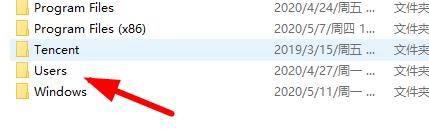
3、返回到磁盘界面,右键点击选择【c盘】-【属性】。
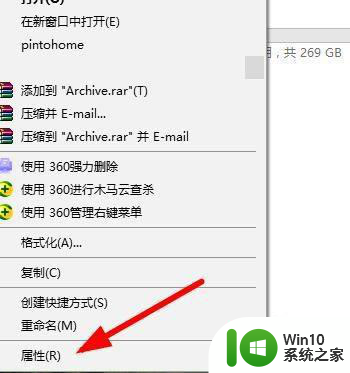
4、在弹出的页面上,点击右侧的【磁盘清理】菜单。
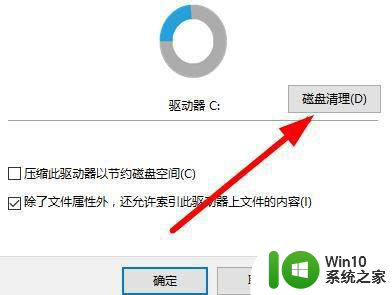
5、等待扫描完成以后,勾选【文件夹】,点击【确定】。
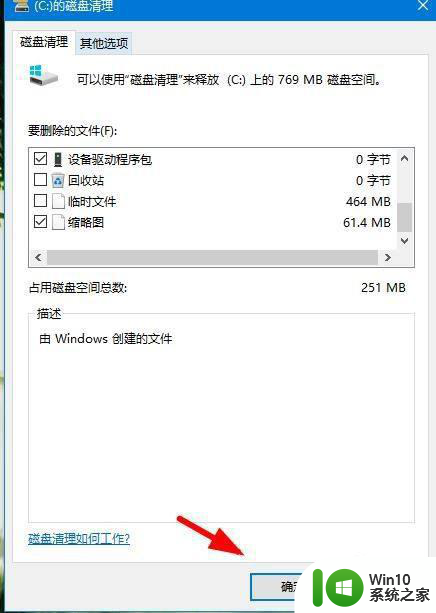
6、再就是可以点击打开【360安全卫士】,点击选择【电脑清理】。
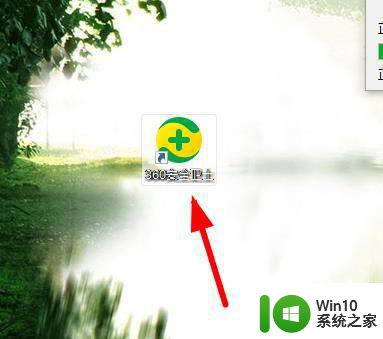
7、选择右侧的【单项清理】,检索大的文件件进行清理。
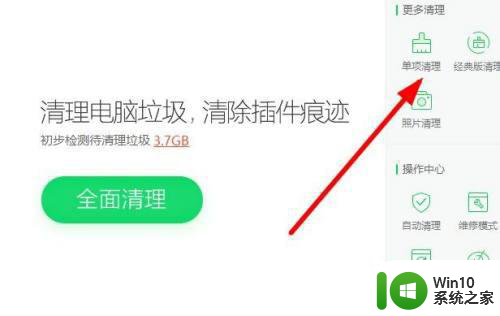
以上就是关于清理用户文件夹的详细步骤的全部内容,有出现相同情况的用户可以按照这些方法来解决。
清理users文件夹的详细步骤 如何快速整理和删除users文件夹中的冗余文件相关教程
- bat删除文件夹下所有文件和子文件夹怎么操作 如何使用bat批处理文件删除文件夹中的所有文件和子文件夹
- 如何使用命令提示符清理C盘中无用的文件和文件夹 CMD清理C盘中不必要的临时文件和日志的步骤和技巧
- 如何在电脑上删除文件夹中重复的文件 电脑快速删除相同文件的方法和技巧
- bat删除指定文件夹命令 批处理删除指定文件或文件夹的步骤
- Mac如何快速查看文件夹内部所有文件的大小 Mac如何清理占据大量空间的文件夹
- winsxs文件夹的清理方法 winsxs文件夹越来越大如何清理
- windows删除临时文件的方法 windows临时文件夹怎么清理
- 清理windowsinstaller文件夹的方法 windowsinstaller文件夹怎么清理
- 电脑共享文件夹及权限如何设置 电脑文件夹共享和权限设置的详细步骤
- 电脑桌面如何新建文件夹 新建文件夹的步骤和方法
- vmware虚拟机共享文件夹的详细步骤 VMware怎么共享文件到主机
- 电脑清理文件最有效的方法 电脑垃圾文件清理步骤详解
- U盘装机提示Error 15:File Not Found怎么解决 U盘装机Error 15怎么解决
- 无线网络手机能连上电脑连不上怎么办 无线网络手机连接电脑失败怎么解决
- 酷我音乐电脑版怎么取消边听歌变缓存 酷我音乐电脑版取消边听歌功能步骤
- 设置电脑ip提示出现了一个意外怎么解决 电脑IP设置出现意外怎么办
电脑教程推荐
- 1 w8系统运行程序提示msg:xxxx.exe–无法找到入口的解决方法 w8系统无法找到入口程序解决方法
- 2 雷电模拟器游戏中心打不开一直加载中怎么解决 雷电模拟器游戏中心无法打开怎么办
- 3 如何使用disk genius调整分区大小c盘 Disk Genius如何调整C盘分区大小
- 4 清除xp系统操作记录保护隐私安全的方法 如何清除Windows XP系统中的操作记录以保护隐私安全
- 5 u盘需要提供管理员权限才能复制到文件夹怎么办 u盘复制文件夹需要管理员权限
- 6 华硕P8H61-M PLUS主板bios设置u盘启动的步骤图解 华硕P8H61-M PLUS主板bios设置u盘启动方法步骤图解
- 7 无法打开这个应用请与你的系统管理员联系怎么办 应用打不开怎么处理
- 8 华擎主板设置bios的方法 华擎主板bios设置教程
- 9 笔记本无法正常启动您的电脑oxc0000001修复方法 笔记本电脑启动错误oxc0000001解决方法
- 10 U盘盘符不显示时打开U盘的技巧 U盘插入电脑后没反应怎么办
win10系统推荐
- 1 番茄家园ghost win10 32位旗舰破解版v2023.12
- 2 索尼笔记本ghost win10 64位原版正式版v2023.12
- 3 系统之家ghost win10 64位u盘家庭版v2023.12
- 4 电脑公司ghost win10 64位官方破解版v2023.12
- 5 系统之家windows10 64位原版安装版v2023.12
- 6 深度技术ghost win10 64位极速稳定版v2023.12
- 7 雨林木风ghost win10 64位专业旗舰版v2023.12
- 8 电脑公司ghost win10 32位正式装机版v2023.12
- 9 系统之家ghost win10 64位专业版原版下载v2023.12
- 10 深度技术ghost win10 32位最新旗舰版v2023.11